14.1 对磁盘的操作
电脑中的文件都是存放在本地机器的各个磁盘(即驱动器)中的,如果要找到文件的位置,最先要知道它处于哪个磁盘,然后才考虑文件的目录。因此,非常有必要能够获得磁盘的详细信息。在ASP.NET 4.5中,使用DriveInfo类就可以用来获得本地机器系统注册的磁盘详细信息。例如,可以得到每个磁盘的名称、类型、大小和状态信息等等,在使用DriveInfo类前必须引用System.IO命名空间。
DriveInfo类的主要属性和方法如表14-1所示。
表14-1 DriveInfo类的主要属性和方法

(续表)

【实例14-1】对磁盘的操作
本实例实现页面加载时获取当前系统中所有磁盘的信息等信息,每个磁盘以一个节点的形式显示在一个TreeViwe控件中,具体实现步骤如下:
01 启动Visual Studio 2012,创建一个ASP.NET Web空应用程序,命名为“实例14-1”。
02 在网站根目录下创建一个名为Default.aspx的窗体文件。
03 单击Default.aspx文件,进入的“视图编辑”界面,切换到“设计视图”,从工具箱中拖动一个TreeView控件到编辑区。
04 将鼠标移到TreeVeiw控件上,其上方会出现一个向右的黑色小三角。单击它,弹出“TreeVeiw任务”列表,选择“自动套用格式”选项。在弹出的“自动套用格式”对话框中选择“选择方案”列表里的“XP资源管理器”,然后单击“确定”按钮。
05 单击网站目录下的Default.aspx.cs文件,编写关键代码如下:
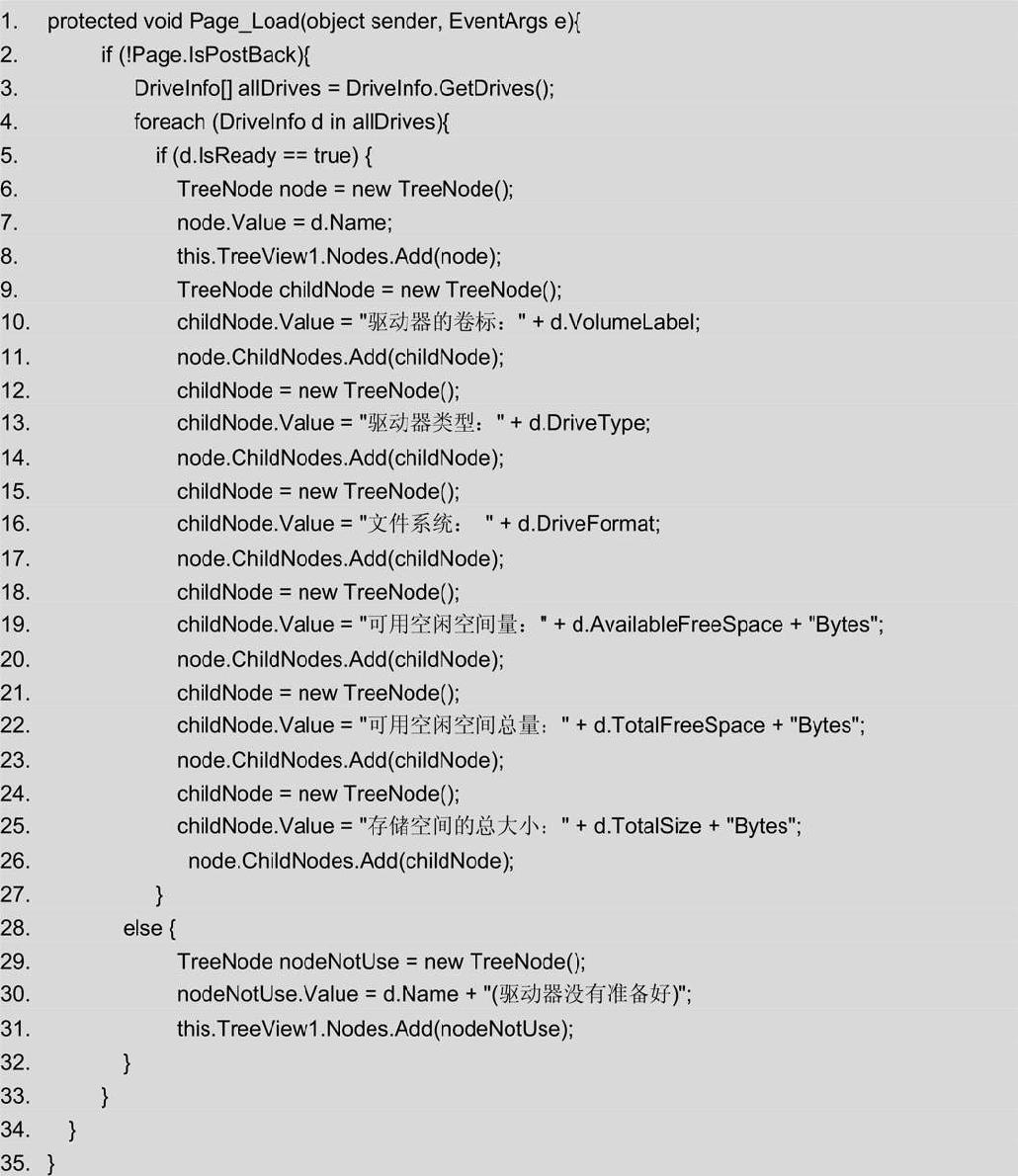
上面的代码中第1行定义处理页面Page加载事件Load的方法。第3行获取用户输入的磁盘名称。定义一个DriveInfo类型的数组allDrives保存由使用DriveInfo类的GetDrives静态方法获得的所有服务器集合。第4行使用foreach循环遍历allDrives数组中的DriveInfo磁盘对象。第5行判断如果磁盘已经准备好,则第6行~第26行将驱动信息绑定到TreeView控件的节点上,包括驱动器的卷标、类型、文件系统、空闲空间量、空闲空间总量、存储空间的总大小。第28行判读如果磁盘没有准备好,则第29行~第31行在TreeView控件的节点上显示驱动器没有准备好的文本。
06 按快捷键Ctrl+F5运行程序,运行结果如图14-1所示。
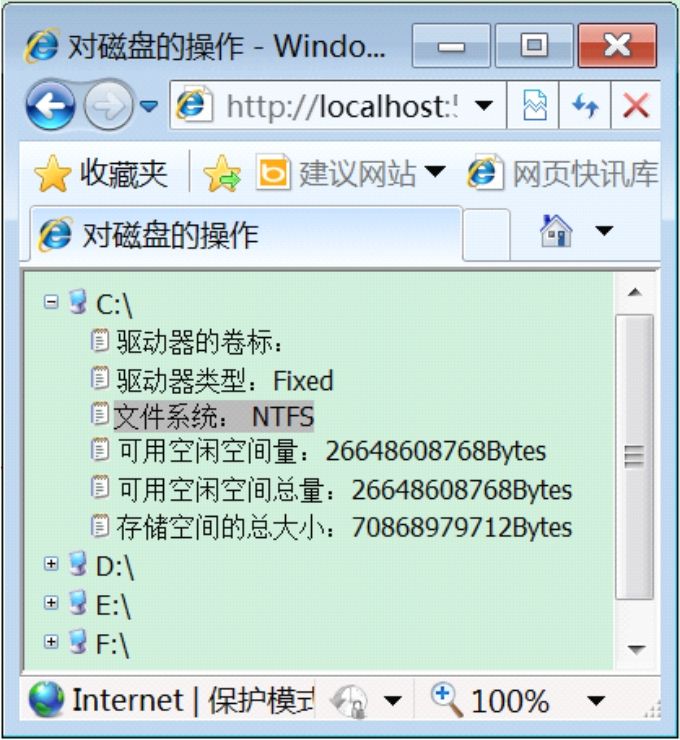
图14-1 运行结果